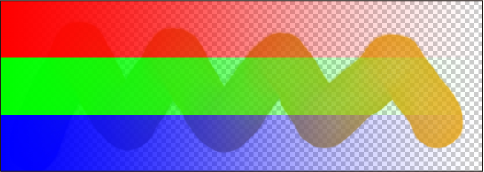Modos de combinación
Los modos de combinación determinan cómo interactúa el pigmento de cada capa con el pigmento de las capas inferiores. Puedes usar los modos de combinación para añadir efectos como brillo y sombras.
En el modo Normal, la pintura de la capa se aplica con normalidad sobre la pintura de las capas inferiores. Este es el modo de combinación predeterminado.
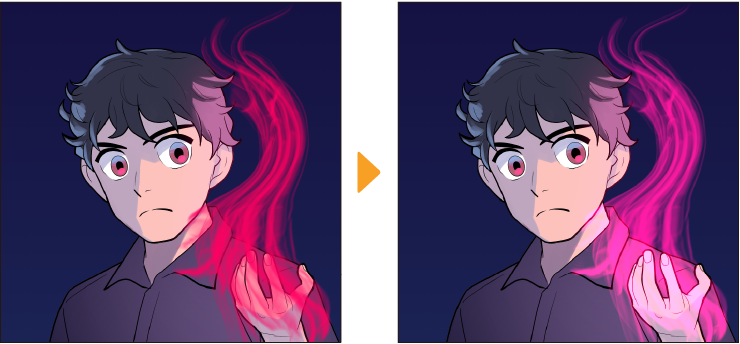
El ajuste Modo de combinación se encuentra en la parte superior de la paleta Capa. Hay más modos de combinación para pinceles y subherramientas disponibles en la paleta Detalle subherramienta > categoría Tinta. Para conocer más detalles, consulta: "Modos de combinación adicionales para subherramientas".
Los siguientes modos de combinación están disponibles en Clip Studio Paint.
Normal
En el modo Normal, la pintura de la capa se aplica con normalidad sobre la pintura de las capas inferiores. Este es el modo de combinación predeterminado.
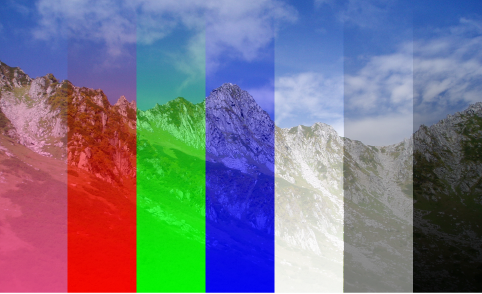
Oscurecer
El modo Oscurecer analiza tanto los colores de la capa de combinación como los de las capas base para quedarse con los colores más oscuros.

Multiplicar
El modo Multiplicar multiplica los colores de la capa de combinación y las capas base, resultando en un color más oscuro. Este modo es especialmente útil para el sombreado.

Subexponer color
El modo Subexponer color recibe su nombre de la técnica de revelado fotográfico que expone durante poco tiempo la película y el resultado es una imagen más oscura. Este modo de combinación oscurece los colores y aumenta el contraste de los colores base. Después, mezcla los colores de la capa de combinación.
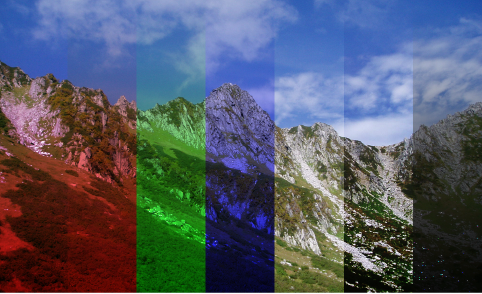
Subexponer (lineal)
El modo Subexponer (lineal) oscurece los colores de las capas base y los mezcla con los de la capa de combinación.
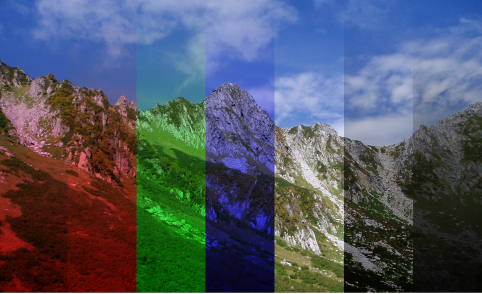
Sustraer
El modo Sustraer resta los colores de la capa de combinación con los colores base, dando como resultado un color más oscuro.

Aclarar
El modo Aclarar compara los colores base y los colores de la capa de combinación para quedarse con el color más claro.
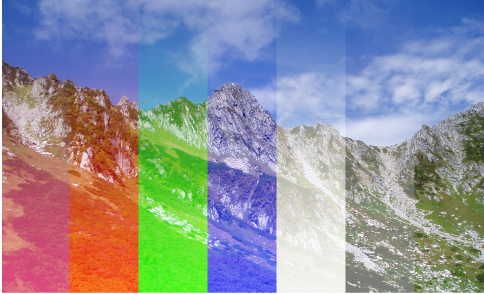
Trama
El modo Trama invierte los colores base y los multiplica con los colores de la capa de combinación. Esto crea el efecto contrario al modo Multiplicar. Los colores resultantes serán más brillantes que los colores originales.

Sobreexponer color
El modo Sobreexponer (color) aclara los tonos de las capas base y reduce el contraste. Esto resulta en tonos medios saturados.
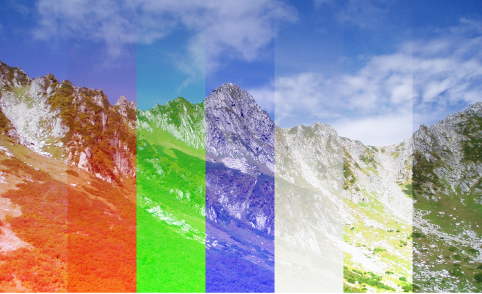
Sobreexponer (brillo)
El modo Sobreexponer (brillo) crea un efecto más intenso que el modo Sobreexponer (color).

Añadir
El modo Añadir suma la información de color de las capas base y la capa de combinación. En el ámbito digital, esto se traduce en un aumento del brillo.
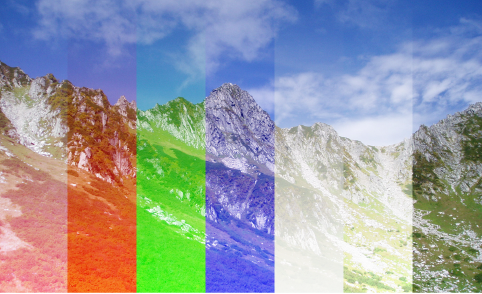
Añadir (brillo)
El modo Añadir (brillo) crea un efecto más intenso que Añadir.

Superponer
El modo Superponer se comporta como el modo Trama en áreas claras y como el modo Multiplicar en áreas oscuras. En resumen, las zonas claras se tornarán más luminosas y las oscuras más apagadas.
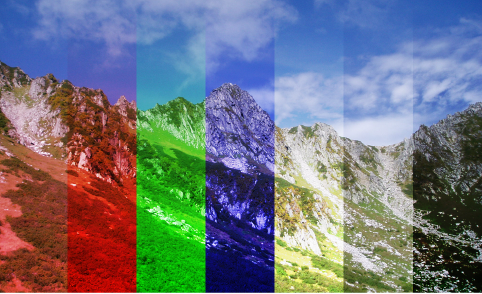
Claro suave
El efecto del modo Claro suave depende de la densidad del color superpuesto. Si la capa de combinación contiene tonos claros, se producirá un efecto luminoso similar al de los modos de Sobreexponer, mientras que si contiene tonos oscuros, se apagarán más, generándose un efecto parecido al de los modos de Subexponer. El color blanco permanecerá igual.
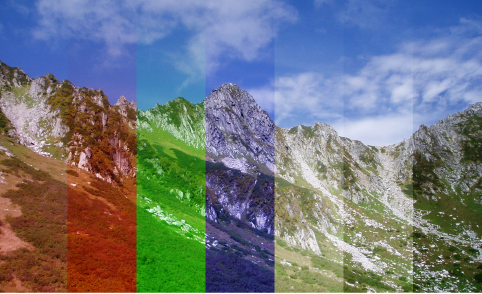
Luz fuerte
El efecto del modo Luz fuerte depende de la densidad del color superpuesto. Si la capa de combinación contiene tonos claros, se producirá un efecto luminoso similar al del modo Trama, mientras que si contiene tonos oscuros, estos se apagarán más, generándose un efecto parecido al del modo Multiplicar.
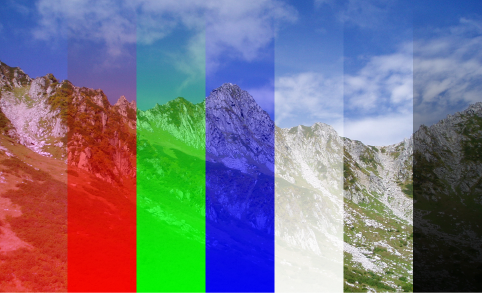
Diferencia
El modo Diferencia resta los colores de la capa de combinación de los colores base, conserva el valor resultante y lo combina con los colores base originales.
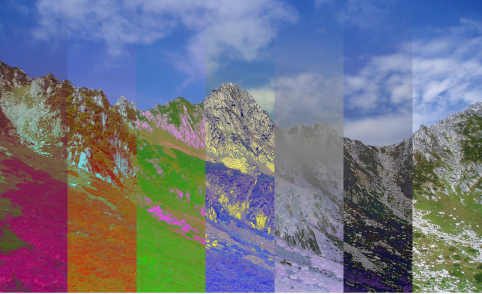
Luz intensa
Los efectos de Sobreexponer color y Subexponer color se aplican, fortaleciendo el contraste según el color de la capa aplicada. Las zonas claras se muestran más luminosas, mientras que las zonas oscuras se ven más apagadas.
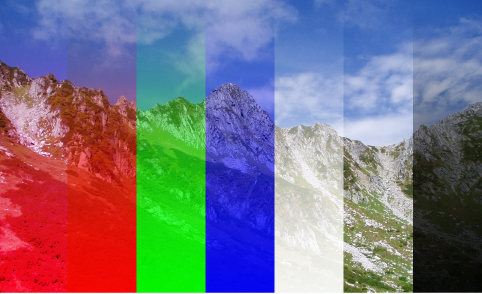
Luz lineal
Los efectos de Multiplicar y Subexponer (lineal) se aplican, fortaleciendo el contraste según el color de la capa aplicada. Las zonas claras se muestran más luminosas, mientras que las zonas oscuras se ven más apagadas.
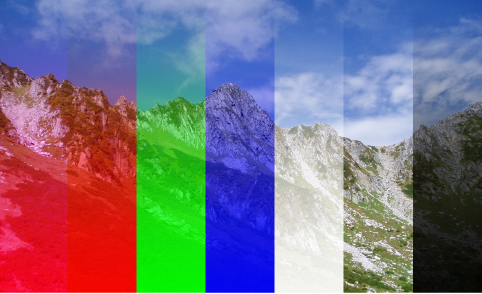
Luz focal
Los efectos de Aclarar y Oscurecer se aplican para sustituir los colores. Las áreas donde la capa inferior es más oscura que la capa aplicada se combinan con el modo Aclarar, mientras que las áreas donde la capa inferior es más clara que la capa aplicada se combinan con el modo Oscurecer.
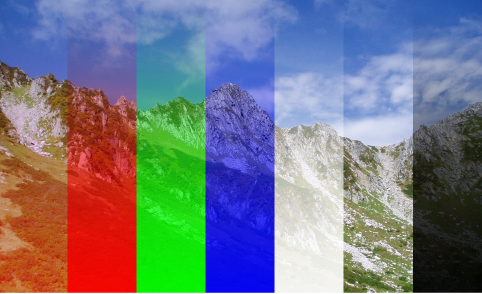
Mezcla definida
Los valores RGB de la capa aplicada se añaden a los de la capa inferior. Si el valor total de RGB es mayor que 255, se considera 255. Si el valor total de RGB es menor que 255, se considera 0.
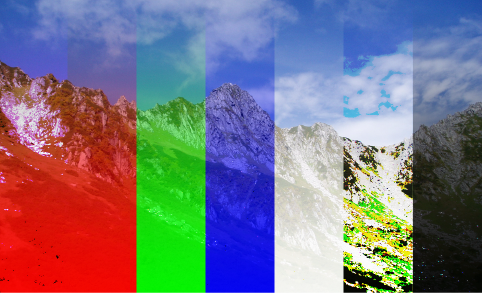
Exclusión
Este efecto es similar a Diferencia, aunque con un contraste más bajo. Si la capa aplicada es blanca, los colores de la capa inferior se invierten. Si la capa aplicada es negra, los colores de la capa inferior no cambian.
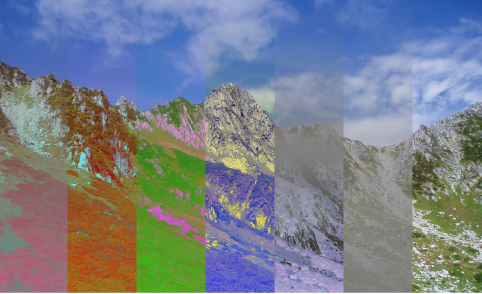
Color más oscuro
Se compara el brillo de la capa aplicada y las capas inferiores para mostrar el color con el valor más bajo.
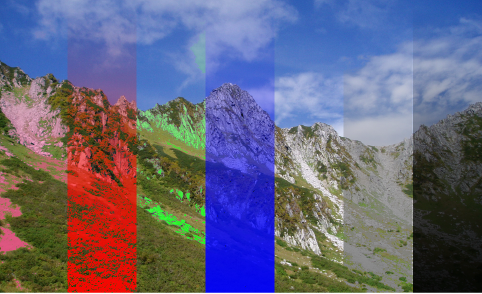
Color más claro
Se compara el brillo de la capa aplicada y las capas inferiores para mostrar el color con el valor más alto.
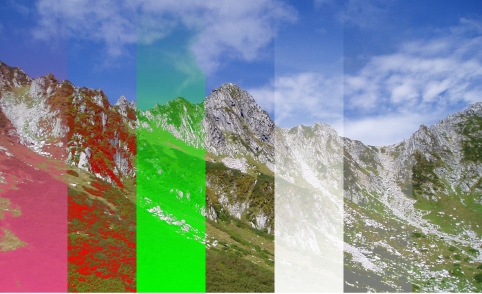
Dividir
Los valores RGB de la capa inferior se multiplican por 255 y, a continuación, se dividen por los valores RGB de la capa aplicada. Esto resulta en un efecto más brillante.
Si, por ejemplo, la capa inferior contiene los valores R = 10, G = 255 y B = 90 y la capa aplicada contiene los valores R = 100, G = 200 y B = 25, el valor R de la capa inferior (10) se multiplica por 255 (= 2550) y, a continuación, se divide por el valor R de la capa establecida (100). El valor resultante sería 13. Los valores G y B se calculan de la misma manera. Si el resultado es mayor a 255, se considera 255.
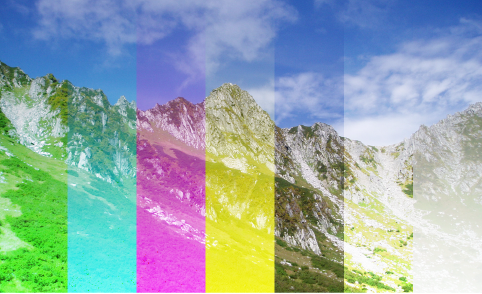
Tono
El tono de la capa aplicada se añade, manteniendo el brillo y la saturación originales.
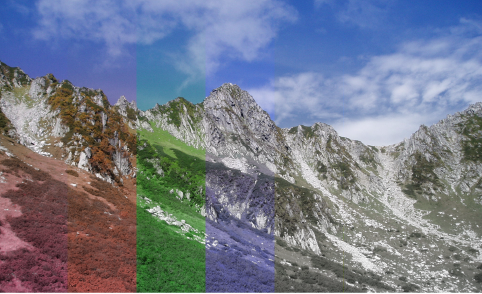
Saturación
Se añade la saturación de la capa aplicada, manteniendo el tono y el brillo originales.

Color
Se añaden el tono y la saturación de la capa aplicada, manteniendo el brillo original.
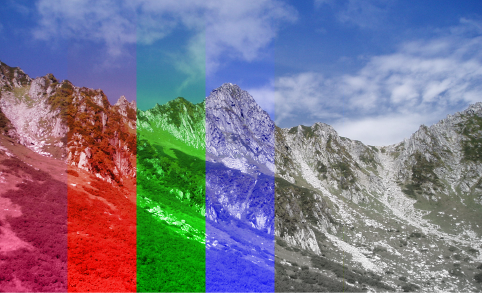
Brillo
Se añade el brillo de la capa aplicada, manteniendo el tono y la saturación originales.
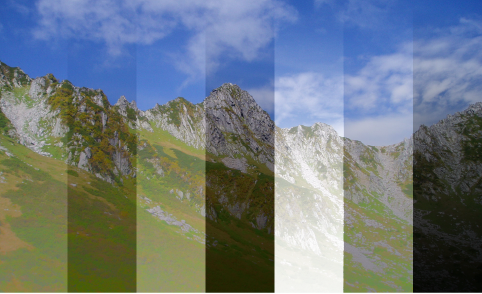
Modos de combinación adicionales para subherramientas
Además de los modos de combinación convencionales para las capas, los siguientes modos de combinación también están disponibles para subherramientas como pinceles en la categoría de ajustes "Tinta". Este ajuste determina cómo el color aplicado reacciona a los colores existentes en la misma capa.
Subexponer (negro)
Oscurece el área con un efecto similar a la subexposición de las fotografías. El efecto no se aplica cuando el color original es transparente.
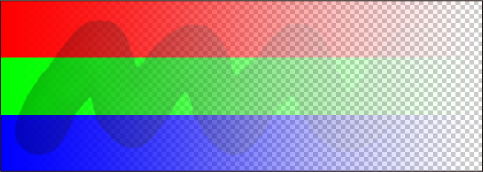
Sobreexponer (blanco)
Aclara el área con un efecto similar a la sobrexposición de las fotografías. El efecto no se aplica cuando el color original es transparente.
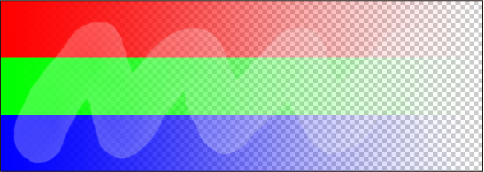
Borrar
El color original se elimina.
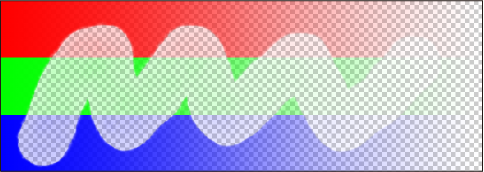
Eliminar (comparar)
Elimina los colores existentes si la opacidad del nuevo color es menor que la opacidad del color original tras restarle 100.
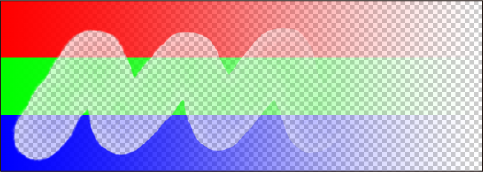
Comparar densidad
El nuevo color solo se aplica cuando su opacidad es mayor que el color original.
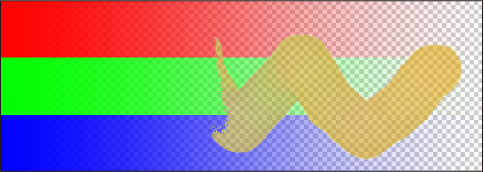
Fondo
Coloca el nuevo color debajo del color original, como si se hubiera aplicado primero.
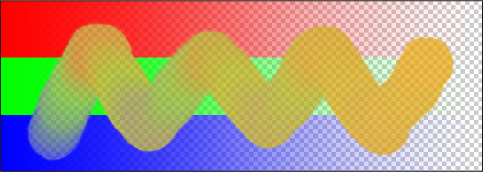
Sustituir transparencia
Superpone el nuevo color sobre el color original. La opacidad del color original se convierte en la opacidad de la herramienta.